Покращуйте своє слайд-шоу за допомогою шарів карти та анімованих маршрутів
У цьому посібнику ви дізнаєтеся, як створювати та редагувати шари мапи, виділяти певні місця та додавати анімовані маршрути, які оживлять ваші подорожі. Посібник містить покрокові інструкції щодо різних функцій та варіантів налаштування, доступних у Помічнику мап. Давайте розпочнемо цю картографічну подорож, щоб покращити ваші слайд-шоу та залучити аудиторію.
Створення та редагування шарів карти
Щоб створити новий шар мапи, натисніть на Вставити мапу на панелі інструментів або виберіть Помічник мапи... з меню Слайди. з меню Слайди або скористайтеся комбінацією клавіш і натисніть ⌥+⌘+4. Це відкриє Помічник мапи. Коли ви закінчите редагування мапи у помічнику, натисніть OK, щоб створити шар мапи.
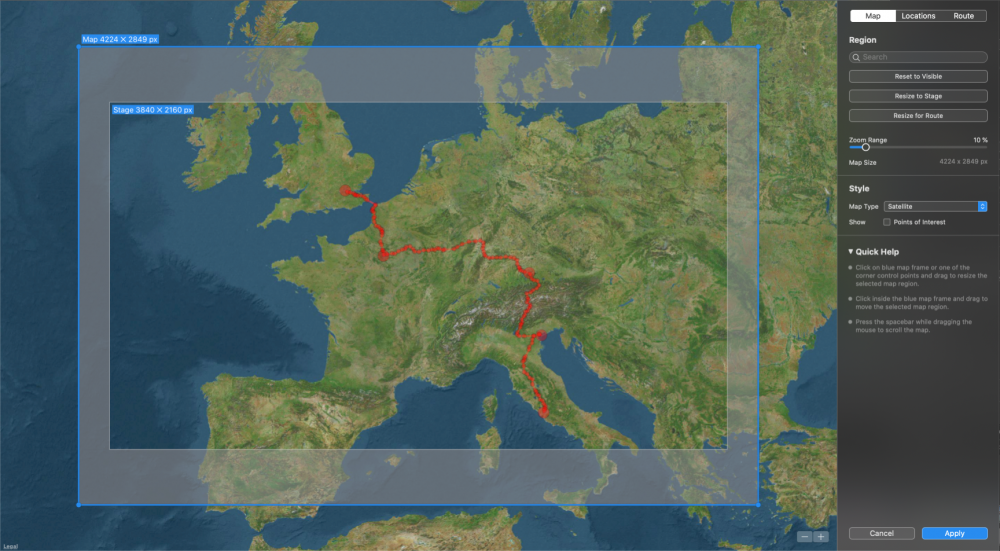
Для редагування існуючого шару мапи виберіть його і знову відкрийте Помічник мапи. Ви також можете відкрити цей помічник за допомогою контекстного меню шару або кнопки Редагувати мапу і маршрут... у Параметрах мапи.
Бічна панель
Помічник відображає велике зображення мапи і три вкладки редагування на бічній панелі праворуч: Мапа, Місцезнаходження і Маршрут.
Використовуйте ці вкладки для редагування шару мапи. Вкладка Мапа керує площею і виглядом мапи. Вкладка Місцезнаходження дозволяє додавати маркери для певних місць. Вкладка Маршрут дозволяє додавати та створювати маршрути подорожей.
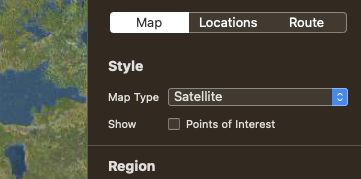
Карта
Вкладка Мапа на бічній панелі дозволяє вибрати стиль мапи та регіон. Синя рамка у вікні мапи вказує, який регіон мапи буде відображено. Ви можете переміщати цю синю рамку, перетягуючи її. Перетягуйте кутові точки або краї синьої рамки, щоб змінити її розмір. Мітка завжди відображатиме розміри мапи в пікселях.
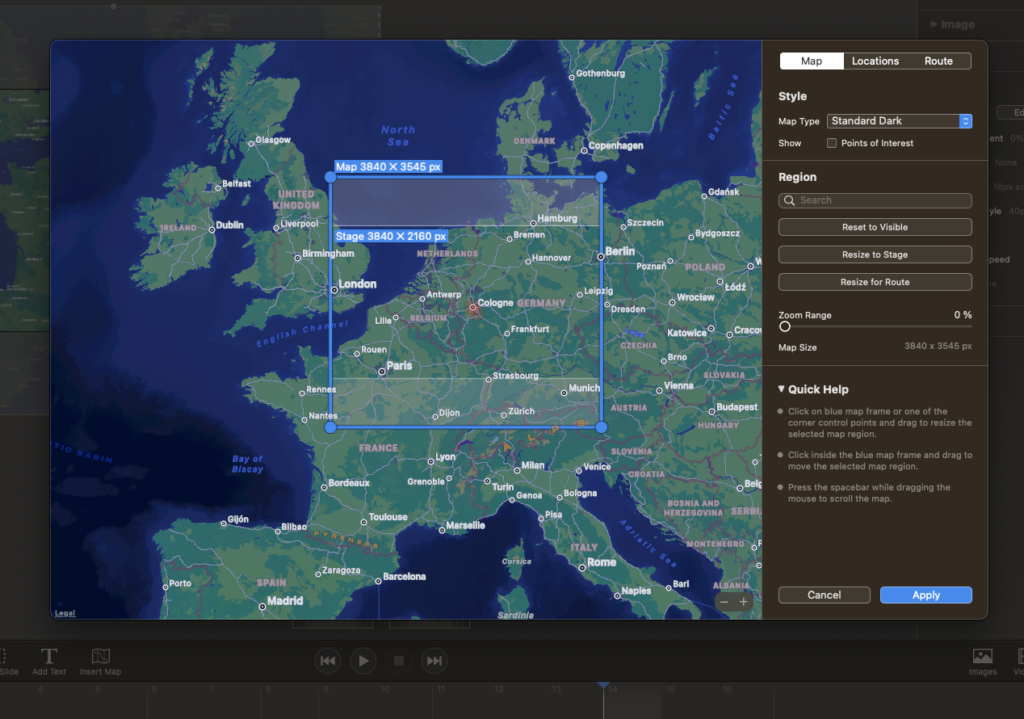
Якщо ви прокручуєте або збільшуєте масштаб мапи, синя рамка може вийти за межі видимої області. Натисніть на Вернути до видимого, щоб перемістити синю рамку в поточну видиму область.
💬
Якщо ви хочете додати ефект масштабування до мапи, її розмір має бути трохи більшим за розмір Сцени вашого слайд-шоу, інакше пікселі розмиватимуться при збільшенні масштабу. Приклад: для слайд-шоу з роздільною здатністю 4k (3840 × 2160) і діапазоном масштабування 10% карта повинна мати розмір щонайменше 4224 × 2376 пікселів. Просто встановивши повзунок Діапазон масштабування на 10%, ви автоматично подбаєте про це.
Стиль мапи
Ви можете вибрати один з чотирьох різних стилів мапи або використати власне зображення (наприклад, відскановану мапу або фотографію).
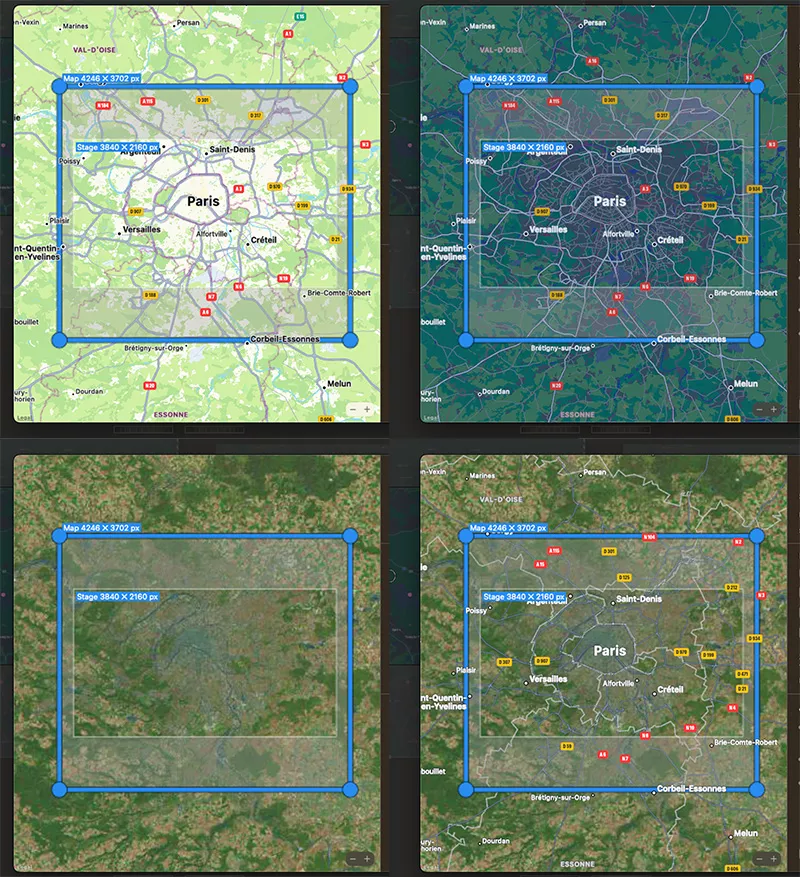
Візуальний вигляд відрендереної мапи можна згодом налаштувати, застосувавши ефекти шарів. Це робиться за межами Помічника мапи. Різні комбінації стилю мапи та ефектів шарів потребують певного експериментування, щоб знайти правильне поєднання.
Локації
Вкладка Локації призначена для того, щоб ви могли виділяти певні місця на мапі. Локації відображаються у вигляді круглих точок і завжди є видимими на мапі, тобто вони не анімовані.
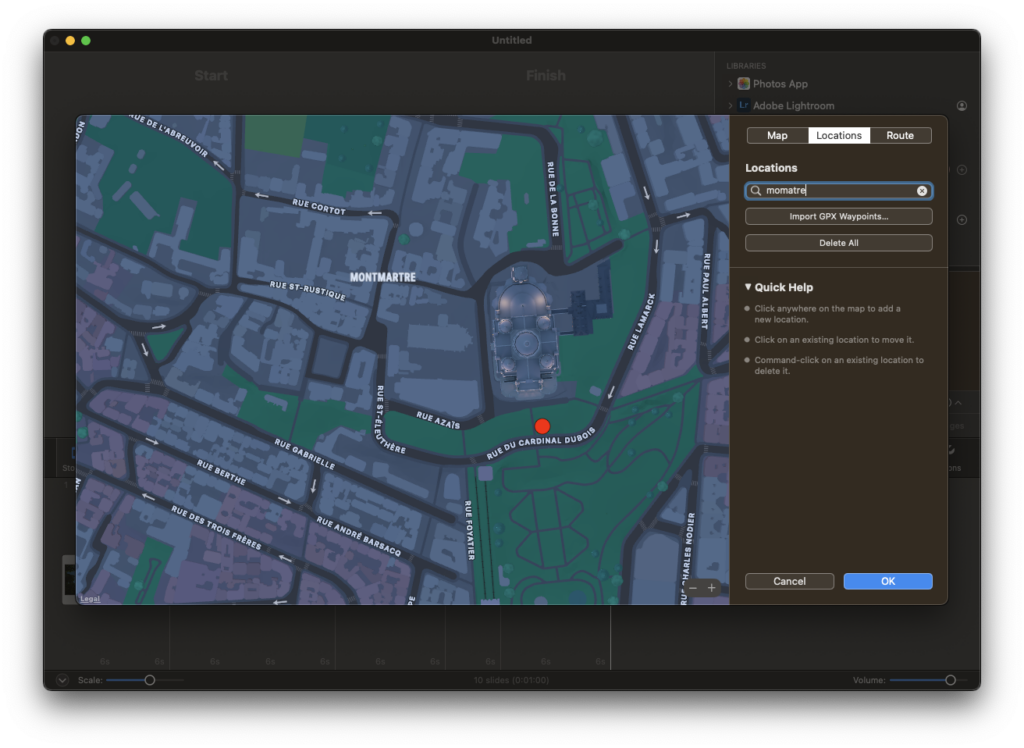
Існує кілька способів позначити місцезнаходження:
- Просто натисніть на мапу, де ви хочете додати точку.
- Або клацніть правою кнопкою миші на потрібному місці та виберіть Add Location.
- Натисніть на Імпорт GPX Точки... для завантаження маршрутних точок з файлу GPX файл. Це формат файлу, в якому записуються дані GPS. Будь-які записані треки в цьому файлі будуть проігноровані, і будуть додані лише окремі путівні точки.
- Щоб видалити місце розташування, клацніть правою кнопкою миші по точці і виберіть Delete Location.
За допомогою вкладки "Локації" дуже легко визначити всі місця, де ви побували, що робить ваше слайд-шоу інформативним і візуально привабливим.
⚠
Якщо вам потрібна мітка для місцезнаходження, вам доведеться додати окремий текстовий шар над шаром мапи і розташувати його поруч з точкою місцезнаходження.
Маршрут
На вкладці Маршрут ви можете створити анімований маршрут подорожі. Можливо, ви хочете показати шляхи, які ви пройшли під час подорожі. Ви можете створити маршрут двома способами:
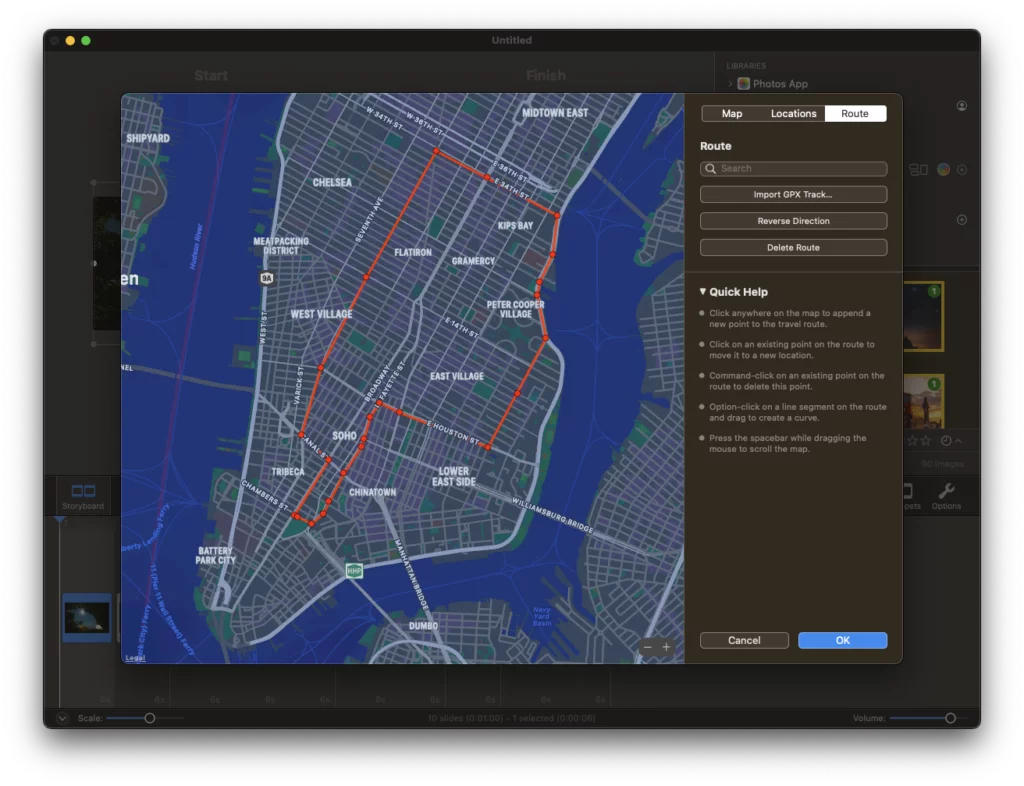
Створення анімації маршруту
- Створення вручну: Віддаєте перевагу намалювати його самостійно? Натисніть на карту, щоб почати свій маршрут, і продовжуйте натискати, щоб простежити всю подорож.
- Використання файлу GPX: Якщо у вас є GPS-пристрій, фітнес-годинник або ви користуєтеся певними онлайн-інструментами, вони можуть видавати вам файл GPX. Цей файл записує ваш шлях. Просто імпортуйте його сюди, щоб отримати миттєвий маршрут на мапі. Імпорт існуючого GPX це, безумовно, найпростіший спосіб створити маршрут подорожі.
Редагування маршруту
Ви можете легко редагувати існуючий маршрут. Маршрут - це послідовність пунктів маршруту. Маршрут буде анімовано під час відтворення. Точку маршруту можна позначити як пункт маршруту. Точки маршруту буде намальовано з більшим радіусом. Зазвичай ними позначають важливі місця на вашому маршруті.
- Щоб змінити точку на маршруті, просто натисніть на неї і перетягніть на нове місце.
- Щоб видалити точку, утримуйте кнопку ⌘ і клацніть на ньому, або відкрийте спливаюче вікно, клацнувши правою кнопкою миші на точці.
- Щоб створити криву між двома точками маршруту, утримуйте кнопку ⌥ потім клацніть відрізок лінії між двома точками і перетягніть його в бік, куди ви хочете, щоб крива пішла.
- Клацніть правою кнопкою миші на будь-якій точці, щоб відкрити спливаюче вікно параметрів точки маршруту.
- У спливаючому вікні натисніть на Точка видалення щоб видалити цю точку. Якщо ви натиснули на точку кривої, ви також можете видалити всю криву, натиснувши на Видалити криву.
- У спливаючому вікні натисніть прапорець "Точка маршруту", щоб переключити точку між звичайною точкою маршруту і точкою шляху.

💬
Якщо ви помилилися, просто виберіть Undo від Edit щоб повернутися до попереднього кроку.
Параметри мапи
Натисніть кнопку Застосувати, щоб вийти з Помічника мапи. Тепер ви можете налаштувати вигляд і поведінку шару мапи та анімованого маршруту подорожі за допомогою елементів керування у розділі Параметри мапи на бічній панелі.
Сегмент маршруту
Тут ви можете визначити, яку частину маршруту буде показано. Зазвичай ви хочете відобразити весь маршрут (0% - 100%), але для багатоденних маршрутів ви можете анімувати лише частину маршруту. У цьому випадку змінюйте значення Початок і Кінець, доки не побачите потрібний відрізок на Сцені.
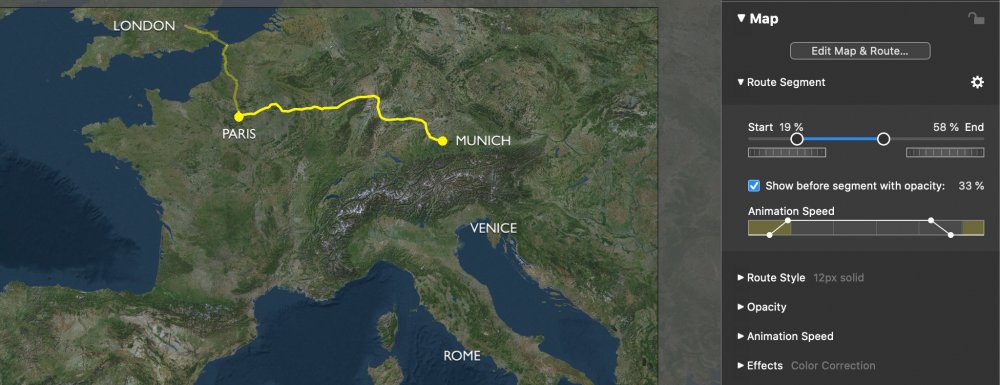
Якщо ви вибрали відображення відрізка для другої або третьої частини маршруту, ви можете за бажанням відобразити попередні відрізки маршруту з меншою непрозорістю. Це допомагає бачити поточний сегмент у контексті всього маршруту.
Крива Швидкість анімації визначає, коли і з якою швидкістю анімація маршруту відбувається. Якщо, наприклад, ви хочете, щоб мапу було видно деякий час до початку анімації, і щоб мапу було видно після завершення анімації маршруту, виберіть криву швидкості приблизно такого вигляду:

Начальник маршруту
Якщо ви хочете, щоб на початку вашого маршруту з'явилася анімована іконка, натисніть на одну з іконок.
- Натисніть на пунктирний контур, щоб вибрати відсутність піктограми.
- Натисніть на будь-яку з включених іконок, щоб вибрати її.
- Натисніть на ..., щоб завантажити власну іконку. Ми рекомендуємо використовувати ПАПУА-НОВА ГВІНЕЯ файл з альфою.
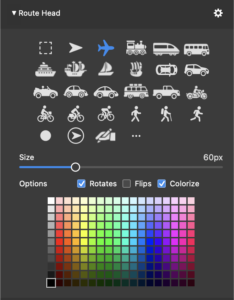
Залежно від обраної вами іконки, вам потрібно налаштувати кілька параметрів:
- Позначте "Обертається" для іконок, які мають орієнтуватися вздовж маршруту подорожі. Це корисно для значків, які видно зверху, наприклад, літак, автомобіль (вид зверху) або стрілка.
- Позначте пункт "Перевертання" для іконок, які завжди мають відображатися вертикально, наприклад, люди, кораблі тощо. "Перевертання" забезпечить зміну їхньої орієнтації вліво/вправо залежно від напрямку руху.
- Поставте галочку "Розфарбувати", якщо хочете надати іконці інший колір, ніж чорний.
Стиль маршруту
Тут ви можете вибрати колір, стиль і товщину лінії маршруту подорожі, а також маршрутних точок або точок розташування. Зверніть увагу, що вибрані колір, стиль і товщина лінії будуть застосовані до всього маршруту. Якщо ви бажаєте використати кілька стилів ліній для одного маршруту, зверніться до розділу Мультистильові маршрути нижче.
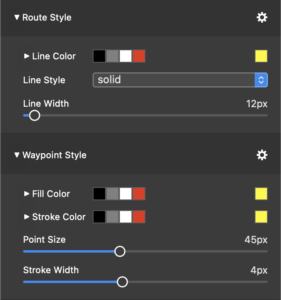
💬
Розмір маршрутних точок має бути більшим за ширину лінії, щоб вони чітко виділялися. Ви також можете встановити різні кольори для маршрутних точок, щоб відрізнити їх від лінії маршруту.
Ефекти
Застосовуйте такі ефекти, як Корекція кольору, Чорно-білий, Сепія та Акварель, щоб змінити візуальний вигляд шару мапи. Це вимагає певної міри експериментування, щоб досягти бажаного вигляду. Ось приклад:
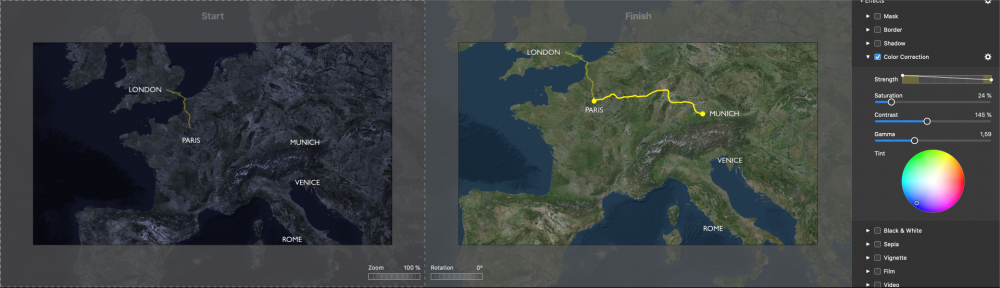
Маршрути в різних стилях
Ви можете створювати маршрути з різними стилями ліній, кольорами та піктограмами. Спершу виберіть стиль і піктограму за замовчуванням у Параметрах мапи, як описано вище. Потім натисніть Редагувати мапу і маршрут..., щоб знову увійти до Помічника мапи. Виберіть вкладку Маршрут.
Трохи збільшіть масштаб і клацніть пункт маршруту правою кнопкою миші, щоб відкрити спливне вікно Параметри пункту маршруту. У нижній частині цього спливного вікна ви можете змінити стиль, ширину, колір, непрозорість та піктограму маршрутної лінії, починаючи з цього пункту і далі.

Спливаючі вікна у цьому розділі мають три варіанти налаштувань: Звичайні, Зберігати і За замовчуванням.
- Виберіть "Користувацький", щоб змінити значення, починаючи з цього пункту маршруту.
- Виберіть "Зберегти", щоб зберегти поточне значення.
- Виберіть "За замовчуванням", щоб повернутись до глобального значення, яке було вибрано для всього маршруту подорожі за межами Помічника мапи.
💬
Ось приклад: Щоб змінити стиль лінії зі значення за замовчуванням "суцільна" на "пунктирна", відкрийте спливаюче вікно, перемкніть спливаюче вікно "Стиль лінії" на "Користувацький", а потім виберіть "пунктирна". У наступній точці маршруту знову відкрийте спливне вікно і виберіть "За замовчуванням", щоб відновити стиль лінії на "суцільний".
